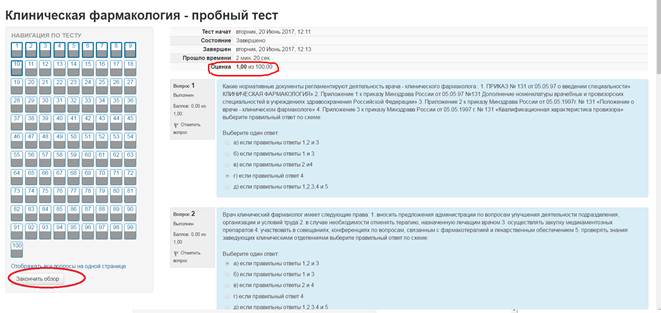Инструкция для врачей и ординаторов
По проведению пробного и экзаменационного тестирования знаний
с помощью банка тестов ВолгГМУ
Подготовка рабочего места и процесс тестирования
для врача и ординатора
a. Открыть браузер Google Chrome;
b. В адресной строке набрать www.disttest.ru и нажать клавишу Enter;
c. Выбрать «Банк тестовых заданий ВолгГМУ»;
d. Выбрать «Банк тестов»;
e. Ввести логин и пароль, нажать вход (если вход не выполняется, использовать ссылку «Забыли логин или пароль», на электронную почту пользователя высылается ссылка для изменения пароля).
ВНИМАНИЕ! Доступ к Банку тестовых заданий ВолгГМУ осуществляется круглосуточно при условии ввода индивидуального логина, которым является фраза на русском языке, включающая фамилию инициалы и дату рождения строчными знаками без пробелов (например, ивановии01021990). При первом входе на сайт используется пароль – v11111, для продолжения работы потребуется придумать и внести новый пароль. 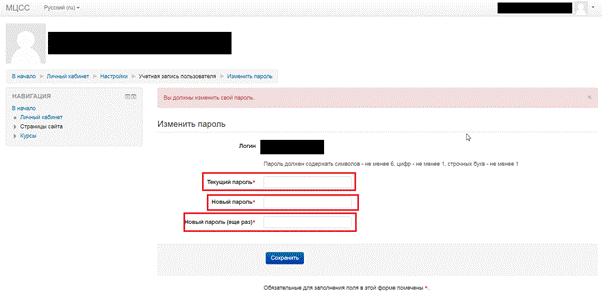 На странице изменения пароля в поле «Текущий пароль» необходимо внести первоначальный пароль - v11111. В поля «Новый пароль» и «Новый пароль (ещё раз)» необходимо указать придуманный пароль. Нажать кнопку Сохранить (записать или запомнить введенный пароль, который потребуется при следующем входе на сайт).
На странице изменения пароля в поле «Текущий пароль» необходимо внести первоначальный пароль - v11111. В поля «Новый пароль» и «Новый пароль (ещё раз)» необходимо указать придуманный пароль. Нажать кнопку Сохранить (записать или запомнить введенный пароль, который потребуется при следующем входе на сайт).
f. Затем необходимо указать действующий адрес вашей электронной почты на следующей странице в поле «Адрес электронной почты» или проверить его, если адрес был введён ранее. Нажать кнопку «Обновить профиль» и «Продолжить» для сохранения изменений.
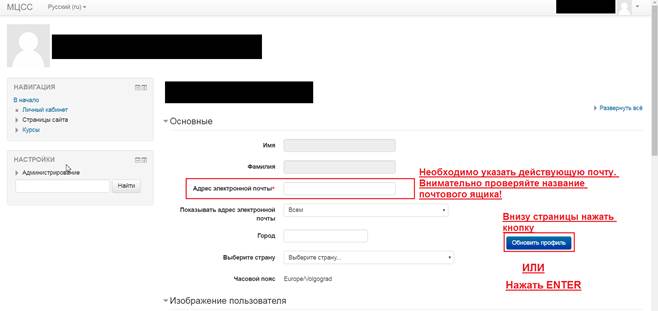 Адрес электронной почты может использоваться для входа в систему, а также для восстановления забытого логина и/или пароля.
Адрес электронной почты может использоваться для входа в систему, а также для восстановления забытого логина и/или пароля.
g. На главной странице «Банк тестовых заданий ВолгГМУ» найдите слева блок «Навигация», нажать «В начало» и выбрать категорию «Врачи и провизоры (последипломная подготовка)»;
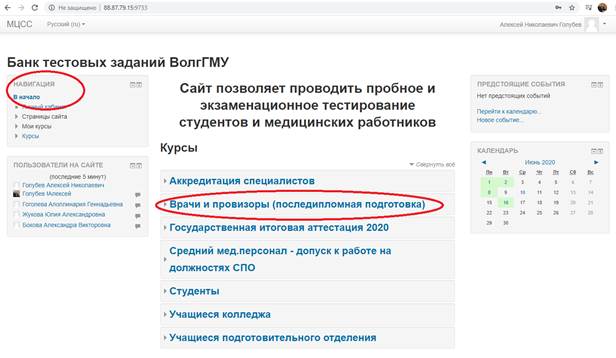
h. Затем выбрать соответствующую подкатегорию «Подготовка в ординатуре» или «Профессиональная переподготовка»:
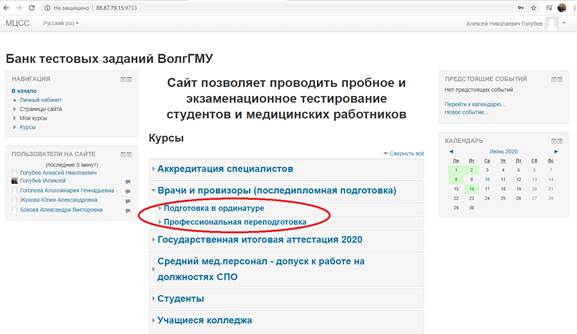
i. На странице соответствующей категории выбрать специальность;
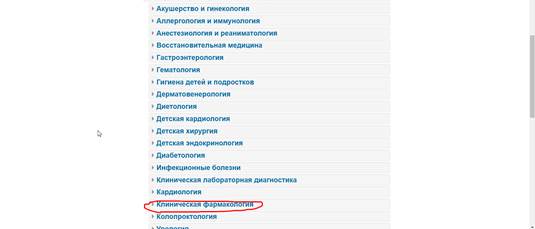
j. На странице соответствующей специальности выбрать необходимый курс;
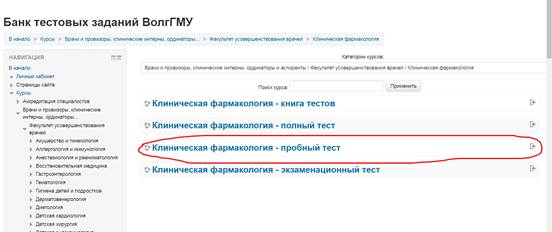
k. На странице соответствующего курса выбрать «Записаться на курс»;
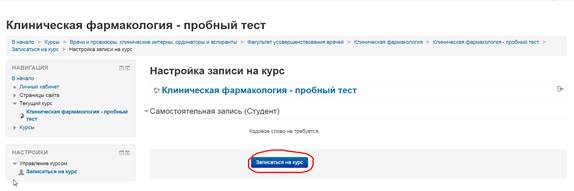
l. На странице соответствующего курса выбрать необходимый тест:
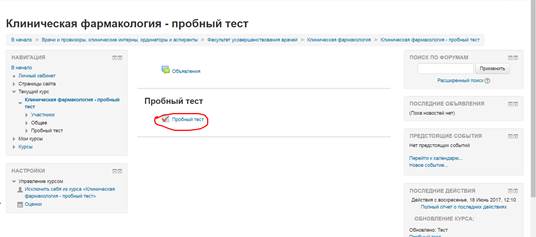
m. На странице выбранного теста нажать кнопку «Начать тестирование» и «Начать попытку»:
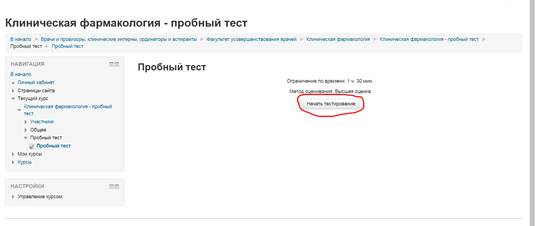
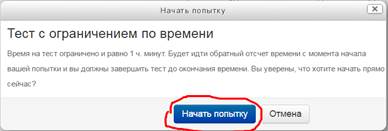
n. Открывается окно с вопросами и начинается работа с тестом, например:
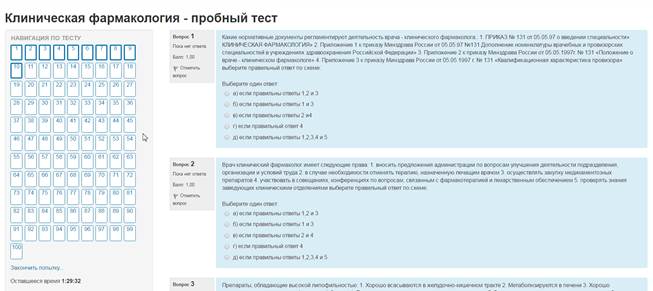
o. Первоначально будет показано 10 вопросов. Для того чтобы перейти к следующим десяти вопросам необходимо внизу страницы нажать кнопку «Следующая страница»;
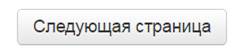
p. Для окончания тестирования, в конце всего списка вопросов требуется выбрать ссылку «Закончить попытку…»:
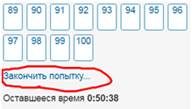
q. Затем требуется проверить все ли ответы в состоянии «Ответ сохранен», просмотром списка вопросов до конца страницы и нажать кнопку «Отправить все и завершить тест» и подтвердить закрытие теста повторно:
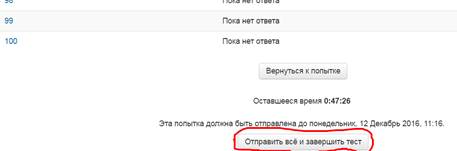
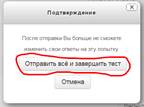
r. После завершения теста откроется окно с его результатом вверху страницы. Кнопка «Закончить обзор» (окно просмотра закроется):